विंडोज 10 में वर्चुअल मेमोरी (पेजफाइल) प्रबंधित करें
विंडोज 10 में वर्चुअल मेमोरी (पेजफाइल) प्रबंधित करें: (Manage Virtual Memory (Pagefile) In Windows 10: ) वर्चुअल मेमोरी एक सिस्टम को अतिरिक्त मेमोरी प्रदान करने के लिए कंप्यूटर हार्ड ड्राइव(hard drive) (सेकेंडरी स्टोरेज) को लागू करने की एक तकनीक है । आपकी हार्ड डिस्क पर एक पेजिंग फ़ाइल क्षेत्र होता है जिसे विंडोज़ तब उपयोग करता है जब (Windows)रैम(RAM) में डेटा अतिभारित हो जाता है और यह उपलब्ध स्थान से बाहर हो जाता है। बेहतर प्रदर्शन के साथ ओएस को अनुकूलित करने के लिए, यह उचित है कि किसी को वर्चुअल मेमोरी के पेजफाइल के संबंध में विंडोज(Windows) सिस्टम को सर्वोत्तम प्रारंभिक, अधिकतम और न्यूनतम सेटिंग्स को संभालने देना चाहिए। इस खंड में, हम आपको विंडोज 10(Windows 10) में वर्चुअल मेमोरी (पेजफाइल)(Virtual Memory (Pagefile)) को प्रबंधित करने के लिए मार्गदर्शन करेंगे । विंडोज़(Windows) में हैवर्चुअल मेमोरी(Virtual Memory) कॉन्सेप्ट जहां पेजफाइल(Pagefile) एक छिपी हुई सिस्टम फाइल है जिसमें .SYS एक्सटेंशन होता है जो आमतौर पर आपके सिस्टम ड्राइव (आमतौर पर C: ड्राइव) पर रहता है। यह पेजफाइल अतिरिक्त मेमोरी के साथ सिस्टम को (Pagefile)रैम(RAM) के साथ मिलकर वर्कलोड को सुचारू रूप से निपटाने की अनुमति देता है ।

वर्चुअल मेमोरी (पेजफाइल) क्या है?(What is Virtual Memory (Pagefile)?)
जैसा कि आप जानते हैं कि हमारे द्वारा चलाए जाने वाले सभी प्रोग्राम रैम(RAM) ( रैंडम एक्सेस मेमोरी(Random Access Memory) ) का उपयोग करते हैं; लेकिन जैसे ही आपके प्रोग्राम को चलाने के लिए RAM स्पेस की कमी हो जाती है , विंडोज(Windows) कुछ समय के लिए उन प्रोग्राम्स को स्थानांतरित कर देता है, जो आमतौर पर RAM में स्टोर करने के लिए थे , आपकी हार्ड डिस्क पर एक विशिष्ट स्थान पर जिसे पेजिंग फाइल(Paging File) कहा जाता है । उस पेजिंग फ़ाइल में पल-पल जमा की गई जानकारी की मात्रा वर्चुअल मेमोरी(Virtual Memory) की अवधारणा को नियोजित करती है । जैसा कि हम सभी जानते हैं, आपके सिस्टम में रैम(RAM) का आकार (उदाहरण के लिए 4 जीबी, 8 जीबी और इसी तरह) जितना अधिक होगा, लोड किए गए प्रोग्राम उतनी ही तेजी से प्रदर्शन करेंगे। RAM की कमी के कारण(Due)अंतरिक्ष (प्राथमिक भंडारण), आपका कंप्यूटर स्मृति प्रबंधन के कारण तकनीकी रूप से उन चल रहे प्रोग्रामों को धीरे-धीरे संसाधित करता है। इसलिए नौकरी की भरपाई के लिए वर्चुअल मेमोरी की आवश्यकता होती है। यह ध्यान दिया जाना चाहिए कि, आपका सिस्टम आपके सिस्टम की हार्ड डिस्क से उस फ़ॉर्म की तुलना में RAM से डेटा को बहुत तेज़ी से संसाधित कर सकता है, इसलिए यदि आप (RAM)RAM का आकार बढ़ाने की योजना बना रहे हैं , तो आप लाभप्रद पक्ष में हैं।
(Calculate)विंडोज 10 वर्चुअल मेमोरी की (Memory)गणना करें ( पेजफाइल(Pagefile) )
सटीक पृष्ठ-फ़ाइल आकार को मापने के लिए एक विशिष्ट प्रक्रिया है। प्रारंभिक आकार डेढ़ (1.5) रहता है, जो आपके सिस्टम में मेमोरी की कुल मात्रा से गुणा करता है। साथ ही, अधिकतम आकार प्रारंभिक आकार से 3 गुणा होगा। इसलिए, यदि आप एक उदाहरण लेते हैं, जहां आपके पास 8 जीबी (1 जीबी = 1,024 एमबी x 8 = 8,192 एमबी) मेमोरी है। प्रारंभिक आकार 1.5 x 8,192 = 12,288 एमबी और अधिकतम आकार 3 x 8,192 = 24,576 एमबी हो सकता है।
विंडोज 10 में वर्चुअल मेमोरी (पेजफाइल) प्रबंधित करें(Manage Virtual Memory (Pagefile) In Windows 10)
कुछ गलत होने की स्थिति में एक पुनर्स्थापना बिंदु बनाना(create a restore point) सुनिश्चित करें ।
यहां विंडोज 10 वर्चुअल मेमोरी(Virtual Memory) ( पेजफाइल(Pagefile) ) को एडजस्ट करने के चरण दिए गए हैं -
1. अपने कंप्यूटर का सिस्टम पेज शुरू करें ( (System Page)Win Key + Pauseइस पीसी(This PC) पर राइट-क्लिक करें और दिखाई देने वाले संदर्भ मेनू से गुण( Properties) चुनें ।

2. अपनी स्थापित मेमोरी यानी RAM को नोट कर लें
3. बाएं विंडो फलक से " उन्नत सिस्टम सेटिंग्स " लिंक पर क्लिक करें।(Advanced system settings)

4. आप देखेंगे कि एक सिस्टम गुण संवाद बॉक्स पॉप अप होगा।
5. सिस्टम (System)गुण(Properties) संवाद बॉक्स के " उन्नत टैब(Advanced tab) " पर जाएं
6.संवाद बॉक्स के प्रदर्शन अनुभाग के अंतर्गत " (Performance)सेटिंग्स...(Settings…) " बटन पर क्लिक करें ।

7. प्रदर्शन (Performance)विकल्प(Options) संवाद बॉक्स के " उन्नत टैब(Advanced tab) " पर क्लिक करें।
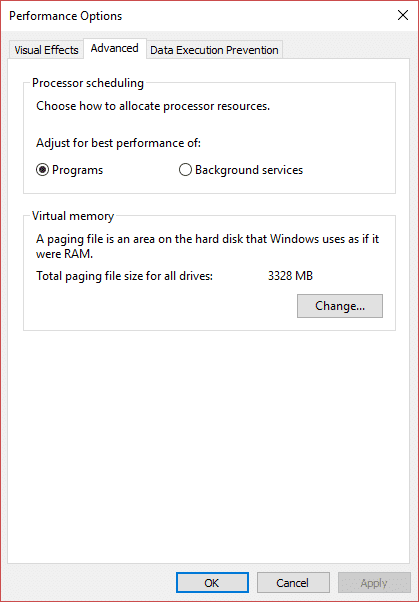
8. वर्चुअल मेमोरी सेक्शन के तहत “ (Virtual memory section.)चेंज…(Change…) ” बटन पर क्लिक करें ।

9. " सभी ड्राइव के लिए पेजिंग फ़ाइल आकार को स्वचालित रूप से प्रबंधित(Automatically manage paging file size for all drives) करें" चेक-बॉक्स को अचयनित करें ।(Deselect)
10. " कस्टम आकार(Custom size) " रेडियो बटन का चयन करें और प्रारंभिक आकार के साथ-साथ अधिकतम आकार को अपने (enter the initial size as well as maximum size)रैम(RAM) आकार के आधार पर उपर्युक्त गणना और सूत्र को लागू करें ।

11. सभी गणनाओं को पूरा करने और प्रारंभिक और अधिकतम आकार डालने के बाद, अपेक्षित परिवर्तनों को अपडेट करने के लिए " सेट " बटन पर क्लिक करें।(Set)
अनुशंसित:(Recommended:)
- क्रोम में सेव्ड पासवर्ड कैसे देखें(How to View Saved Password in Chrome)
- विंडोज 10 में स्टार्टअप फोल्डर कहां है?(Where is the Startup folder in Windows 10?)
- बिना रूट के अपने पीसी पर Android स्क्रीन मिरर करें(Mirror Android Screen to your PC without Root)
- विंडोज 10 में सिस्टम लैंग्वेज कैसे बदलें(How to Change the System Language in Windows 10)
मुझे उम्मीद है कि उपरोक्त चरण मददगार थे और अब आप विंडोज 10 में वर्चुअल मेमोरी (पेजफाइल) को आसानी से प्रबंधित कर सकते हैं,(Manage Virtual Memory (Pagefile) In Windows 10,) लेकिन यदि आपके पास अभी भी इस ट्यूटोरियल के बारे में कोई प्रश्न हैं, तो बेझिझक उन्हें टिप्पणी के अनुभाग में पूछें।
Related posts
विंडोज 10 में मेमोरी डंप फाइल कैसे पढ़ें
फिक्स विंडोज 10 में जावा वर्चुअल मशीन नहीं बना सका
विंडोज 10 में पिंच जूम फीचर को डिसेबल करें
विंडोज 10 में एक पूर्ण सिस्टम इमेज बैकअप बनाना [अंतिम गाइड]
विंडोज 10 में सिस्टम इमेज बैकअप कैसे बनाएं
विंडोज 10 में यूजर अकाउंट कंट्रोल (UAC) को डिसेबल करें
फिक्स कंप्यूटर विंडोज 10 में स्लीप मोड में नहीं जाएगा
विंडोज 10 में सक्रिय निर्देशिका को कैसे सक्षम करें
विंडोज 10 में वॉल्यूम या ड्राइव पार्टीशन कैसे डिलीट करें
विंडोज 10 टाइमलाइन पर आसानी से क्रोम गतिविधि देखें
मैक्एफ़ी को विंडोज 10 से पूरी तरह अनइंस्टॉल कैसे करें
विंडोज 10 . में ब्लैक डेस्कटॉप बैकग्राउंड को ठीक करें
विंडोज 10 में एक प्रिंटर जोड़ें [गाइड]
विंडोज 10 में यूजर प्रोफाइल फोल्डर का नाम बदलें
विंडोज 10 फ़ायरवॉल को कैसे निष्क्रिय करें
यूएसबी डिवाइस विंडोज 10 में काम नहीं कर रहा है [हल]
विंडोज 10 में डिफर फीचर और क्वालिटी अपडेट
Windows 10 लॉक स्क्रीन पर Cortana को सक्षम या अक्षम करें
विंडोज 10 में अस्थायी फ़ाइलों को हटाने में असमर्थ को ठीक करें
विंडोज 10 में इमोजी पैनल को इनेबल या डिसेबल कैसे करें
